Har du noen gang vært i en situasjon der en .doc- eller .docx-fil ikke kunne åpnes på grunn av en feil? Eller helt miste et dokument som det er gjort mye hardt og møysommelig arbeid med? Sannsynligvis har de fleste PC-brukere møtt en slik situasjon, og hvis ikke, så fortsatt en artikkel om dette emnet det vil være interessant for dem, siden du må være klar for alt.
Så la oss se på flere måter å gjenopprette en tapt eller skadet fil. Microsoft Word.
Hvordan gjenopprette tekst fra et skadet Word-dokument
Ved skade på dokumentet kan brukeren støte på følgende feil:
Hvis du har sjekket og forsikret deg om at du har tilgang til dokumentet og disken, er du sikker på at det er nok plass og minne på disken, så er neste steg å bruke den innebygde Word funksjoner gjenoppretting for å returnere teksten til dokumentet.
For dette:
- Åpne Word og velg kategorien Fil / Åpne / Bla gjennom

- Finn filen du vil åpne og velg Gjenopprett tekst fra hvilken som helst fil fra hurtigmenyen. Klikk Åpne.

Noen ganger, til tross for gjenopprettingsprosessen, kan filen forbli skadet, og selv om filen er vellykket gjenopprettet og åpnet. Formateringen vil gå tapt.
En annen måte å komme seg på
Hvis metoden ovenfor ikke fungerer, har Microsoft gitt en annen måte å gjenopprette Word-filen på. For å gjøre dette, gå til Fil / Åpne-fanen.

Velg dokumentet ditt i vinduet som åpnes.

Klikk på Åpne-knappen og velg alternativet "Åpne og gjenopprett".

Hvis du ser en inskripsjon når du åpner et dokument, bør du angi siste versjon programmer.
Gjenopprett en sikkerhetskopi av Word-dokumentet
Hvis du ikke engang finner filen, kan du prøve å finne en sikkerhetskopi av filen opprettet av Microsoft Word. Dette kan gjøres som følger.
Velg Fil / Åpne / Bla gjennom.

Gå til mappen der den tapte filen var plassert. I vinduet for valg av filtyper velger du "Alle filer (*. *)". Sikkerhetskopieringsfilen heter vanligvis " Sikkerhetskopi... "+ filnavn. Velg og åpne en slik fil.

Hvis det på denne måten ikke var mulig å finne en sikkerhetskopi av filen, skriv inn i vinduet Windows-søk- * .wbk (backup filformat - Word Backup filer). Men i i dette tilfellet navnene på sikkerhetskopifilene trenger ikke være det samme som navnet på den tapte filen. Prøv å åpne *.wbk-filer én etter én til du finner den du trenger.
Finn og gjenopprett en autolagret kopi av filen
Hvis du sikkerhetskopierer filer Microsoft-dokumenter Word er ikke konfigurert på datamaskinen din, prøv å gjenopprette dokumentet fra autolagre filer.
Autolagre filer kan sjekkes i følgende mappe:
- C: \ Brukere \ Navn Bruker \ AppData \ Roaming \ Microsoft \ Word
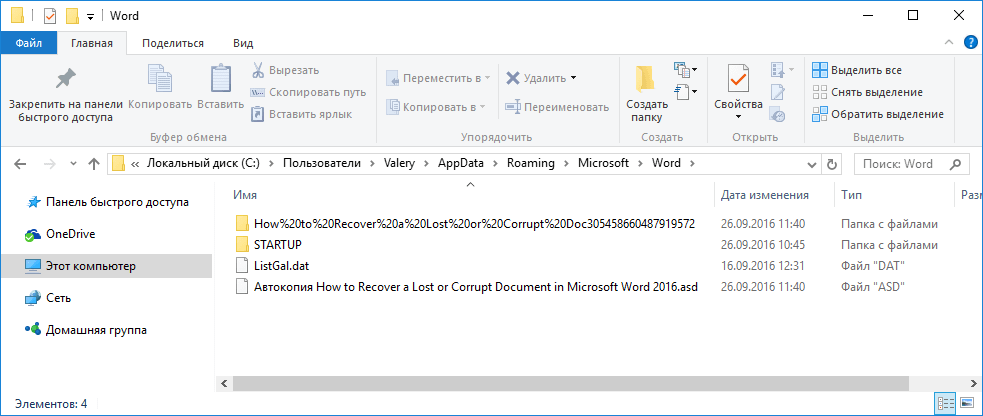
Navnet på autokopifilen starter fra "Autokopi ..." og har *.asd-formatet. Bare klikk på autokopifilen, så åpnes den som et Microsoft Word-dokument.
Programmer for å gjenopprette Microsoft Office-dokumenter
Hvis ingen av de foreslåtte funksjonene har gitt ønsket resultat, prøv å gjenopprette den tapte filen til noen av programmene i pakken Microsoft Office kan være et av de mange programmene for å gjenopprette slettede dokumenter.
Heldigvis er utvalget stort i dag. Det eneste rådet er å velge et enklere program som spesialiserer seg på å gjenopprette filer av formatet Microsoft-pakken Kontor. Siden bilde- og dokumentfiler ofte gjenopprettes ved hjelp av forskjellige algoritmer, og følgelig kan kvaliteten på restaureringen variere betydelig.
Som et eksempel kan vi vurdere Hetman Kontor Gjenoppretting... Allerede fra navnet kan du forstå at programmet spesialiserer seg på filgjenoppretting Microsoft-format Kontor. For å gjenopprette Word-filen din trenger du bare å laste ned og kjøre programmet, skanne med den disken som dokumentet gikk tapt på.

Som et resultat av skanning vil programmet vise de funnet dokumentene med opprinnelige navn... Du kan se innholdet i vinduet forhåndsvisning... Gjenoppretting ønsket fil det er nok å merke det med en hake og klikk på "Neste" -knappen.
Veldig faktisk spørsmål mange brukere - hvordan gjenopprette et skadet Word-dokument, eller hvordan. Jeg tror alle hadde et slikt problem som å miste et dokument. For eksempel skrev du noe viktig i programmet, det var en feil, Microsoft Word krasjet (lukket), og etter åpning finner du ingenting, eller dokumentet åpnes ikke i det hele tatt. For å forhindre at dette skjer i fremtiden, har jeg utarbeidet en artikkel der jeg vil vise deg hva du kan bruke for å gjenopprette en skadet versjon av et dokument.
Hvordan reparere et skadet Word-dokument?
La oss si at du prøvde å kjøre en dokumentfil og så følgende feilmelding.
Denne feilen inneholder allerede flere anbefalinger der du kan forstå hva du skal gjøre, for eksempel sørge for at det er nok diskplass, om du har tillatelse til å bruke dokumentet og redigere det.
I dette tilfellet kan vi returnere dokumentet ved å bruke Word selv. Bare åpne ikonet til dette programmet for å starte Word, og gå deretter til venstre til elementet "Åpen" og velg elementet "Oversikt".

I utforskeren som åpnes, se etter dokumentet du vil åpne, klikk på det én gang slik at navnet vises i feltet "Filnavn"... Deretter velger du elementet fra rullegardinmenyen "Gjenopprett tekst fra hvilken som helst fil" og klikk "Åpne".

Hvis dokumentet er veldig omfangsrikt og du har brukt mange designstiler, blir det ikke alltid vellykket gjenopprettet. Noen ganger forsvinner en del av teksten, eller det er tekst, men uten formateringsstiler. Det viktigste er selvfølgelig å gjenopprette integriteten til dokumentet.
Hvordan gjenopprette et Word-dokument [Metode to]
Fra ovenstående er det klart at den første metoden ikke alltid hjelper, selv om det er verdt å bruke den. La oss gå videre til neste metode.
Åpne Microsoft Word igjen og gå til Fil-menyen, deretter "Åpne" og knappen "Oversikt"... Finn det skadede dokumentet og klikk på det. Klikk deretter på pilen der "Åpne"-knappen er og velg alternativet der "Åpne og gjenopprett".

Hvordan gjenoppretter jeg en Word-sikkerhetskopi?
Noen ganger kan en fil gå tapt, du finner den ikke noe sted. I dette tilfellet lager programmet vanligvis sikkerhetskopier av dokumentet, for å åpne det må du fortsette som følger:
Åpne Word og gå til "Åpne"-delen, klikk deretter på "Bla gjennom". Husk hvor du lagret dokumentet og naviger til den mappen. Velg i popup-fanen "Alle filer", se etter det tapte dokumentet. Fokuser på navn og dato. Noen ganger kan et slikt dokument kalles "Sikkerhetskopiering ...".
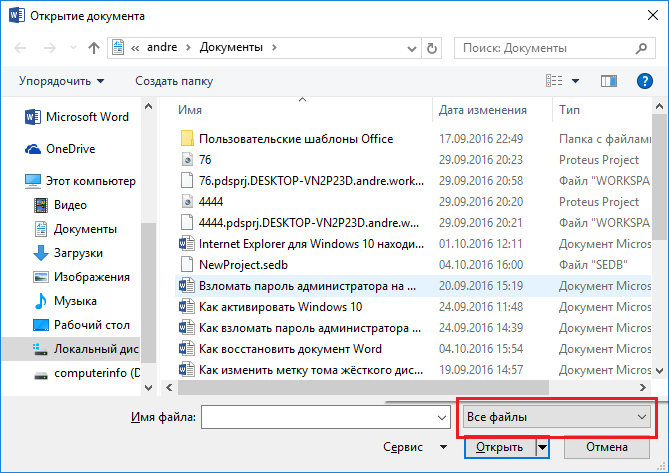
Ved feil kan du gå den andre veien. Åpne søkefeltet i Windows og skriv inn sikkerhetskopiutvidelsen der Word-filer- * .wbk. MED mer sannsynlig at en slik fil åpnes, men poenget er at det kanskje ikke er én og navnene stemmer kanskje ikke overens, så du må åpne og se hver enkelt.
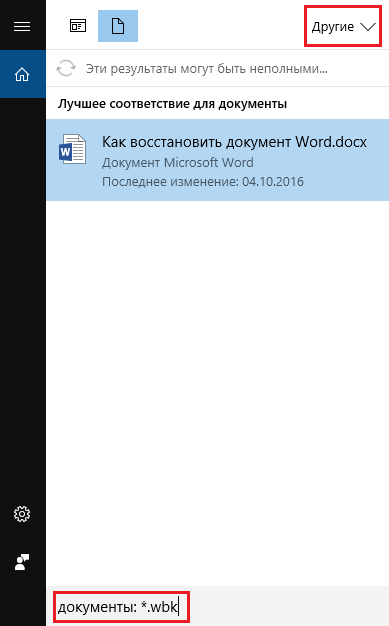
Automatisk lagring i Word, eller hvordan du gjenoppretter en lagret kopi av et dokument
Vanligvis oppretter programmet automatisk sikkerhetskopier av dokumentet etter en viss tidsperiode. De finnes vanligvis langs følgende sti: C: \ Brukere \ Brukernavn \ AppData \ Roaming \ Microsoft \ Word.
Autolagrede dokumentnavn kan begynne med ordet "Autokopi...", og formatet til slike filer vil være * .asd... For å åpne en slik fil må du dobbeltklikke på den.
Bonusalternativ - et program for å gjenopprette Word-filer
Selv har jeg aldri vært interessert tredjeparts programmer til Ordgjenoppretting, men de kan hjelpe hvis ingen av metodene ovenfor hjalp. Som et eksempel kan jeg gi Hetman-programmet Kontorgjenoppretting. Verktøyet er dessverre betalt, kanskje det er analoger som jeg vil legge til denne artikkelen. For å bruke Hetman Office Recovery trenger du bare å installere den på datamaskinen din og sjekke disken for tapte og skadede dokumenter.

Programmet vil finne dokumentene og vise dem i vinduet sitt med ekte navn... Hvis du vil gjenopprette noe, velger du dem med hake, da er saken liten.
http: //site/wp-content/uploads/2016/10/40573990_Subscription_S-700x467.jpghttp: //site/wp-content/uploads/2016/10/40573990_Subscription_S-150x150.jpg 2016-10-04T16: 24: 31 + 00: 00 EvilSin225 Windows gjenopprette Word-dokument, Hvordan gjenopprette ulagret dokument Word hvordan gjenopprette skadet Word-dokument, hvordan gjenopprette slettet dokument Word, Word-dokument ble ikke lagret hvordan gjenoppretteEt svært presserende spørsmål for mange brukere er hvordan man gjenoppretter et skadet Word-dokument, eller hvordan man gjenoppretter et tapt dokument. Jeg tror alle hadde et slikt problem som å miste et dokument. For eksempel skrev du noe viktig i programmet, det var en feil, Microsoft Word krasjet (lukket), og etter åpning finner du ikke noe, eller dokumentet i det hele tatt ...EvilSin225 Andrey Terekhov [e-postbeskyttet] Administrator Datateknologi
Sikkert mange Microsoft-brukere Word sto overfor følgende problem: du skriver rolig tekst, redigerer den, formaterer den, utfører en rekke nødvendige manipulasjoner, når programmet plutselig gir en feilmelding, datamaskinen fryser, starter på nytt eller lyset slår seg av. Hva gjør du hvis du har glemt å lagre filen i tide, hvordan gjenoppretter du et Word-dokument hvis du ikke har lagret det?
Det er minst to måter du kan gjenopprette et ulagret Word-dokument på. De koker begge ned til standard evner selve programmet og Windows OS som helhet. Det er imidlertid mye bedre å forhindre slike ubehagelige situasjoner enn å håndtere konsekvensene deres, og for dette må du konfigurere autolagringsfunksjonen i programmet for en minimumsperiode.
Så hvis du har vært utsatt for et systemkrasj, en feil i et program eller en plutselig nedleggelse av en fungerende maskin, ikke få panikk. Microsoft Word er nok smart program slik at den sikkerhetskopierer dokumentet du arbeider med på egen hånd. Tidsintervallet dette skjer med avhenger av autolagringsinnstillingene som er angitt i programmet.
I alle fall, uansett grunn, kobles Word fra når du åpner det igjen tekstredigerer vil tilby å gjenopprette den siste sikkerhetskopien av dokumentet fra en mappe på systemstasjonen.
1. Start Microsoft Word.
2. Et vindu vises til venstre. "Dokumentgjenoppretting", hvor en eller flere sikkerhetskopier av "nød" lukkede dokumenter vil bli presentert.

3. Fokuser på datoen og klokkeslettet som er spesifisert i bunnlinjen(under filnavnet), velg den nyeste versjonen av dokumentet du trenger å gjenopprette.

4. Dokumentet du har valgt åpnes i et nytt vindu, lagre det på nytt på et passende sted på harddisken for å fortsette å jobbe. Vindu "Dokumentgjenoppretting" v denne filen vil være stengt.
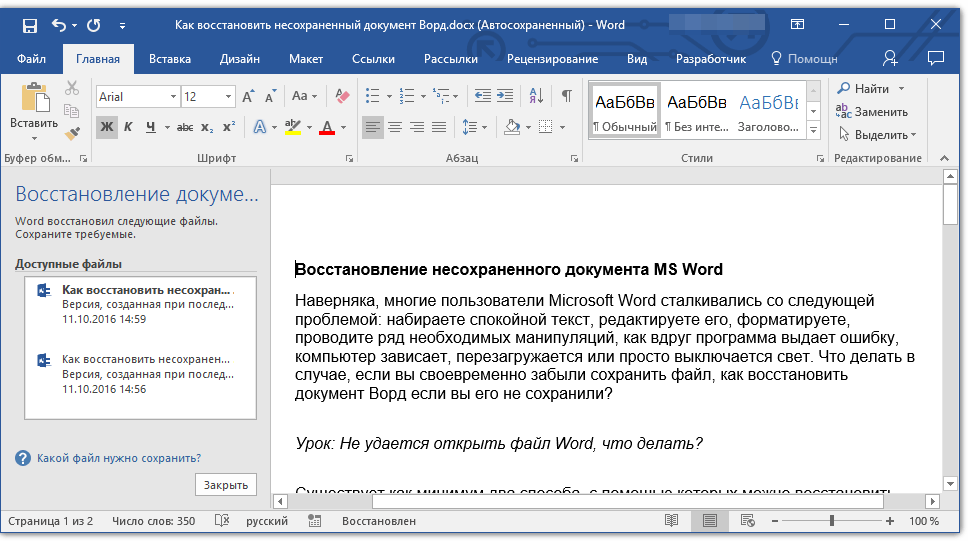
Merk: Det er sannsynlig at dokumentet ikke vil bli fullstendig gjenopprettet. Som nevnt ovenfor, avhenger hyppigheten av å lage en sikkerhetskopi av innstillingene for automatisk lagring. Hvis tidsperioden er minimal (1 minutt) - flott, betyr det at du vil miste ingenting eller praktisk talt ingenting. Hvis det er 10 minutter, eller enda mer, pluss at du også skriver raskt, må du skrive inn en viss del av teksten på nytt. Men dette er mye bedre enn ingenting, enig?
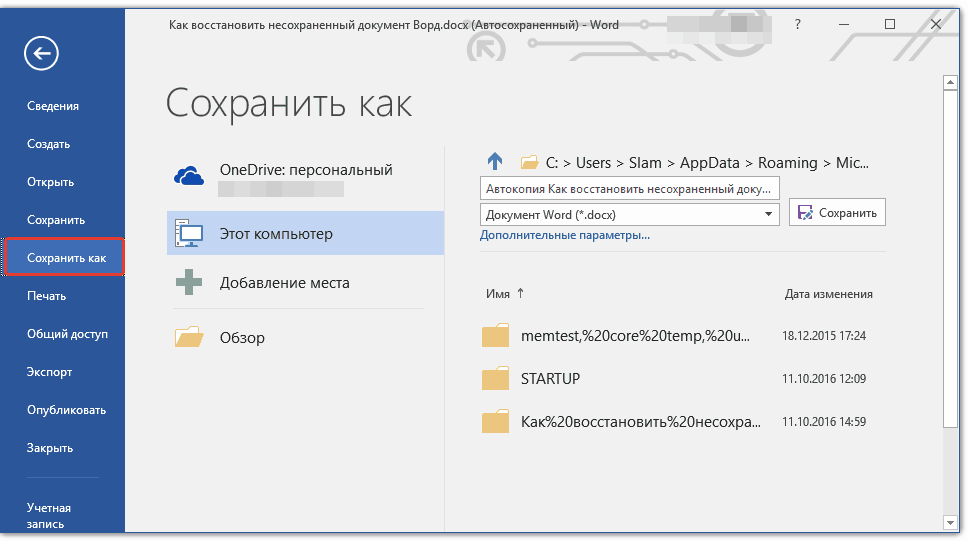
Etter at du har lagret en sikkerhetskopi av dokumentet, kan du lukke filen du åpnet først.
Manuell gjenoppretting av en sikkerhetskopifil via autolagringsmappen
Som nevnt ovenfor lager smart Microsoft Word automatisk sikkerhetskopier av dokumenter etter en viss tidsperiode. Standard er 10 minutter, men du kan endre denne innstillingen for å redusere intervallet til ett minutt.
I noen tilfeller tilbyr ikke Word å gjenopprette en sikkerhetskopi av et ulagret dokument når du åpner programmet på nytt. Den eneste løsningen i en slik situasjon er å uavhengig finne mappen som dokumentet er sikkerhetskopiert i. Les nedenfor hvordan du finner denne mappen.
1. Åpne MS Word og gå til menyen "Fil".
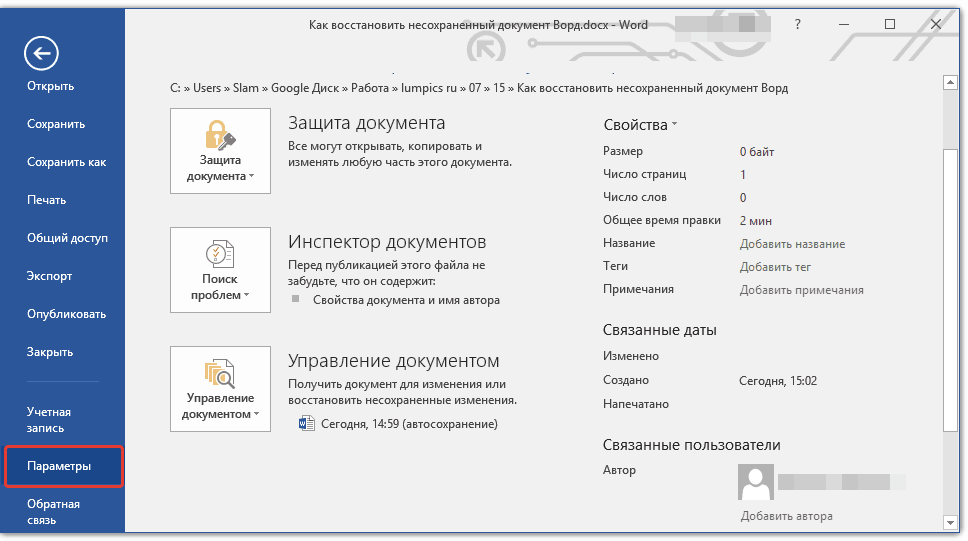
2. Velg en seksjon "Parametere" og deretter avsnitt "Bevaring".
3. Her kan du se alle autolagringsalternativene, inkludert ikke bare tidsintervallet for å opprette og oppdatere sikkerhetskopien, men også banen til mappen hvor denne kopien er lagret ( "Datakatalog for automatisk gjenoppretting")
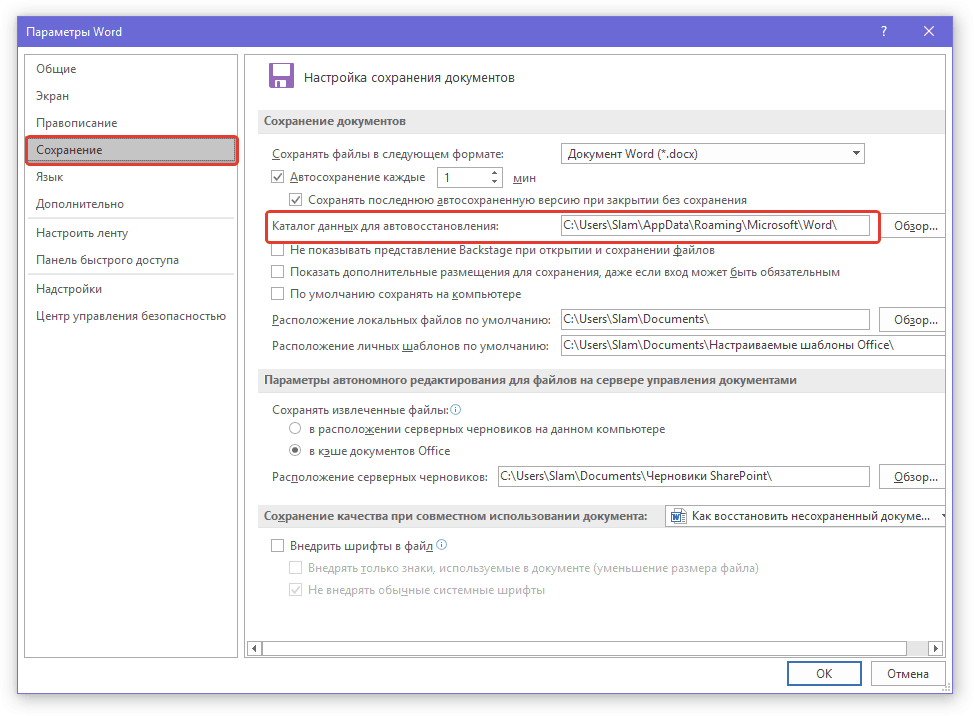
4. Husk, eller rettere sagt kopier denne banen, åpne systemet "Dirigent" og lim det inn adressefeltet... Klikk på "TAST INN".
5. En mappe åpnes, som kan inneholde ganske mange filer, så det er bedre å sortere dem etter dato, fra nyeste til eldste.

Merk: Sikkerhetskopien av filen kan lagres på den angitte banen i egen mappe, kalt det samme som selve filen, men med tegn i stedet for mellomrom.

Hver person som lang tid jobber med Microsoft Office, vet godt hvordan det er å komme i en situasjon der man etter lang tid bare er utmattet eller av en eller annen grunn. tekniske årsaker dokumentet lagres ikke, og denne prosedyren kan til og med kanselleres av brukeren selv.
I slike situasjoner begynner alle automatisk å tenke på hvordan de kan gjenopprette et ulagret Word-dokument, fordi mange tror at flere timers arbeid er bortkastet. Men handler du riktig i slike tilfeller er det sannsynlig at situasjonen kan snu.
I de fleste tilfeller er det flere alternativer for hvordan du kan gjenopprette et ulagret Word-dokument, selv om informasjonen kanskje ikke returneres fullstendig.
Kan jeg returnere?
I utgangspunktet tillater ikke alle alternativene for hvordan du gjenoppretter et ulagret dokument i Word at du får hele dokumentet tilbake. Poenget her er at evt Microsoft versjon Office gir fullt ut automatisk lagre av dokumentet som arbeidet utføres på. I følge standardinnstillinger slik automatisk lagring utføres med intervaller på 10 minutter, men om nødvendig kan brukeren uavhengig endre disse innstillingene for å velge hvilket alternativ som er optimalt for ham.
Hvordan endrer jeg disse innstillingene?
For å endre disse egenskapene, må du først gå til "Parametere", deretter gå til "Lagre" -elementet og angi der ønsket verdi... Vær oppmerksom på at det er en hake ved siden av "Autolagre"-etiketten, som ikke i noe tilfelle vil bli fjernet, siden i ellers du vil ikke kunne lagre slik informasjon i det hele tatt i fremtiden. Dokumenter, selv om de lagres normalt, er bare praktisk talt ubetydelige, så du bør ikke engang bekymre deg for det.
Microsoft Word 2010

Heldigvis, i denne versjonen av "Word" har utviklere fra Microsoft allerede sørget for en variant av et slikt problem, så i dette tilfellet bør det absolutt ikke være noen spørsmål. Når de visste at brukerne deres hele tiden leter etter hvordan de kan gjenopprette et ulagret Word-dokument, bestemte utviklerne seg for å endelig lage sin egen, forenklede teknologi, som opprinnelig brukes i "Office" og kan brukes av enhver bruker. For å gjøre dette trenger du bare å løpe spesiell funksjon, som heter "Gjenopprett ulagrede dokumenter" og få original fil... Det er verdt å merke seg at det er sannsynlig at informasjonen ikke vil bli fullstendig gjenopprettet til deg, men det er mye bedre enn å starte fra bunnen av, og i prinsippet er alt gjort veldig enkelt, siden selv et barn kan gjenopprette et ulagret ord 2010 dokument.
Finne denne gjenstanden du kan gå til følgende bane: "Fil"> "Info"> "Versjonskontroll"> "Gjenopprett ulagrede dokumenter". Etter at du har fulgt banen ovenfor, åpnes en mappe. Den vil inneholde ulike dokumenter, som du kansellerte, men som likevel bestemte seg for å forlate vårt omsorgsfulle Ord. I denne mappen må du velge filen du trenger. Hvis denne situasjonen er ganske standard for deg, og du ofte er i I det siste kansellert lagring, må du fortsatt grave i de autolagrede filene for å finne den du trenger. For å gjøre det lettere for deg å gjøre dette, vær oppmerksom på datoen når siste endring dokument. Omtrent den samme teknologien brukes for prosedyren for å gjenopprette et ulagret WordPad-dokument.
Etter at du har åpnet dokumentet du trenger, vises det igjen i Word, og en påminnelse vil begynne å blinke øverst om at det ennå ikke er lagret. Nå kan du se hvordan du klarte å få tilbake informasjonen, og så til slutt lagre dokumentet i mappen du trenger.
Finn deg selv
Det andre alternativet er å finne helt uavhengig nødvendig dokument i mappen der de slettede dataene ligger. Systemet lagrer automatisk dokumentet som skrives med noen få minutters mellomrom, derfor vil mest sannsynlig eller til og med alt gjenopprettes hvis du avbryter lagringen etter en lang periode etter å ha skrevet det siste ordet.

Til å begynne med lagres informasjonen i følgende bane: "Bruker"> AppData> Roaming> Microsoft> navnet på programmet der dataene forsvant (Word). I det overveldende flertallet av tilfeller foretrekker brukere å ikke endre disse dataene, derfor er det sannsynlig at de forblir standard og du fortsatt har dem. I denne mappen kan du finne ut nøyaktig hvilke filer som ble lagret.
Det er verdt å merke seg med en gang at AppData er en mappe som ikke er lett tilgjengelig, siden den er automatisk skjult. Av denne grunn vil det være nødvendig å fullstendig beskrive i søket hvilken type mappe du er interessert i for at guiden skal finne den på egen hånd. I de fleste tilfeller er det mulig å gjøre dette ganske enkelt, det er nok å vite eksakt vei bevaring.
Microsoft Word 2007

I dette tilfellet er autolagringsfunksjonen konfigurert og justert på samme måte som i forrige tilfelle, så det er ingen problemer med hvordan du gjenoppretter et ulagret Word 2007-dokument. Hvis dokumentet ditt noen gang har blitt lagret eller har et spesifikt navn, i dette tilfellet også etter plutselig omstart datamaskin, vil du bli bedt om å gjenopprette den forrige eksemplar... Dermed vil du selv kunne velge - etter en funksjonsfeil, gjenopprette originaldokument eller kopien som automatisk ble lagret av programmet i prosessen.
Microsoft Word 2003

I dette tilfellet er det heller ingen problemer med å gjenopprette et ulagret Word 2003-dokument. Etter at alle slags feil oppstår, vil du bli bedt om å gjenopprette filen som programmet lagret automatisk, eller ganske enkelt åpne den opprinnelige filen. I dette tilfellet, for å sette opp den automatiske prosedyren for lagring av dokumenter, må du gå til delen "Verktøy"> "Alternativer"> "Lagre". I vinduet som åpnes må du merke av i boksen ved siden av "Lagre alltid en sikkerhetskopi".






